Vytváranie užívateľov
Definujete zoznam užívateľov.
S programom môže pracovať viac užívateľov. Vytvára ich administrátor systému, ktorý každému pridelí užívateľské meno a heslo a zapíše ich do databázy.
V menu vyberte príkaz Súbor/Užívatelia... Zobrazí sa dialóg, v ktorom môžete pridávať nových užívateľov.
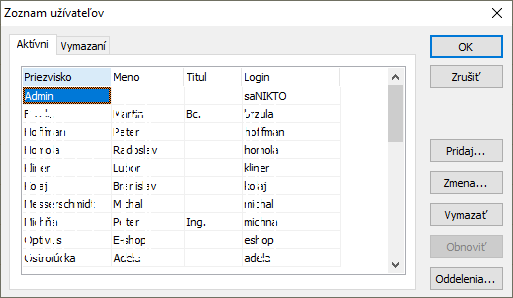
Užívatelia sa delia na Aktívnych a Vymazaných. Len Aktívni užívatelia sa môžu prihlasovať do systému.

Ku každému užívateľovi môžete zaznamenať niekoľko údajov. Každý užívateľ má tri záložky:
- Základné údaje – Treba vyplniť iba meno a priezvisko, ostatné údaje nie sú povinné.
- Prístup ku funkciám – Treba vyplniť položky login, heslo a skupina. Vtedy sa môže užívateľ prihlásiť do programu. Ak tieto údaje nevyplní, nebude sa môcť prihlásiť, ale bude figurovať v zozname užívateľov. Možno to využiť pri zamestnancoch, ktorí nemajú prístup k počítaču, je však potrebné zaznamenať ich údaje (napr. dochádzka). Položka Administrátor dáva užívateľovi administrátorské práva. Položka Dostáva systémové hlásenia slúži na správu systému. Občas sa v systéme môžu vyskytovať stavy, ktoré je treba promptne riešiť (napr. Povoľovanie pošty) a vtedy možno užívateľovi dať tieto práva. Užívateľ musí byť členom niektorej užívateľskej skupiny.
- Podrobnosti – Niekoľko doplňujúcich údajov.
- Obchod – Nastavenie správania v obchode.
Základné údaje
- Meno – Meno užívateľa.
- Priezvisko – Priezvisko užívateľa.
- Oddelenie – Priradenie užívateľa na oddelenie.
- Pobočka – Priradenie na pobočku. Zoznam pobočiek sa preberá z nastavenia programu a priradenia vlastnej firmy.
- Nadriadený – Nastavenie nadriadeného pre užívateľa.
- Dochádzka – Výber z číselníka užívateľských skupín v dochádzke.
- Pracovná doba – Pri plánovaní fondu pracovného času v dochádzke.
- Môže pracovať nočné smeny – Pri plánovaní práce cez polnoc.
- Telefóny – Zoznam rôznych telefónnych čísiel.
- Zaradené a vyradené – Kedy bol užívateľ vytvorený a kedy bol odstránený.
- Nezobrazovať v ponukách – Pomocou funkcie možno odstrániť užívateľa zo všetkých zoznamov. Podrobnosti sú uvedené v nasledujúcej kapitole.
- Nezobrazovať v F7 – Užívateľ nebude zobrazený vo vnútornom telefónnom zozname.
- Nezobrazovať v dochádzke – Užívateľ nebude zobrazený v dochádzke.
- Nezobrazovať vo výrobe – Vo výrobnom termináli možno tlačidlom Prehľad získať prehľad o tom, na čom momentálne pracujú zamestnanci. Nastavením tejto možnosti na konkrétnom užívateľovi sa užívateľ z tohto zoznamu vyradí. Rovnako sa bude správať terminál aj pri presúvaní úloh medzi užívateľmi.
- Nezobrazovať na vedomie – Takémuto užívateľovi sa nedá poslať oznam na vedomie. Je vyrazený so zoznamov, kde sa takíto užívatelia zaškrtávajú.
- Nedostávať oznam o kontrole novej verzie – Takýto užívateľ nedostane oznam s informáciou o novej verzii programu.
Prístup k funkciám

- Administrátor – Tento užívateľ je administrátorom systému. Môže upravovať všetky vlastnosti programu, ktoré sú spomínané v tejto kapitole.
- Dostáva systémové hlásenia – Položka Dostáva systémové hlásenia slúži na správu systému. Občas sa v systéme môžu vyskytovať stavy, ktoré je treba promptne riešiť (napr. Povoľovanie pošty) a vtedy možno užívateľovi dať tieto práva.
- Zmeniť heslo pri prihlásení – Užívateľ sa môže prihlásiť s nastaveným heslom, ale program okamžite vyžaduje zmenu hesla. Heslo musí mať minimálne 6 znakov a jedno číslo a jedno veľké písmeno v hesle. Takto je to implicitne zaškrtnuté na novom užívateľovi.
- Login – Prihlasovacie meno.
- Heslo – Prihlasovacie heslo.
- Skupina – Členstvo v užívateľskej skupine. Zaradením užívateľa do skupiny si môžete uľahčiť nastavenie správania programu pre daného užívateľa.
- Obmedzená kategória – Výber kategórie. Podrobnosti popisuje kapitola Pobočka vlastnej firmy s obmedzeným prístupom k firmám a osobám.
- Meno odosielateľa – Toto je využívané pri odosielaní e-mailu cez SMTP bránu. Ak pole necháte prázdne, program zostaví meno v tvare priezvisko meno. Niekedy je žiadúce, aby bolo toto meno rovnaké, ako máte nastavené v poštovom programe. Vtedy do tohto poľa vyplňte presne to isté, čo máte tam.
Podrobnosti

Tu sa nachádzajú doplňujúce údaje o užívateľovi. Dôležité údaje sú tu pre modul Dochádzka.
- Osobné číslo – Pri nahlasovaní sa do terminálu plánovania alebo do terminálov dochádzky. Pomocou tlačidla Generuj môžete vytvoriť náhodné osobné číslo. Môžete si vybrať z dvoch možností. Generované osobné číslo bude jedinečné v celom zozname užívateľov.
- 4 číslice
- 6 číslic
- Dni dovolenky – Definujete, koľko má užívateľ nárok na dovolenku za rok.
- Z minulého roku – Ak v minulom roku nevyčerpal dovolenku, sem zapíšete prenesené dni.
- Réžia – Réžia zamestnanca pre potreby plánovania zdrojov v plánovaní výroby.
- Návšteva lekára
- Doprovod k lekárovi
Z týchto údajov sa počítajú štatistiky v dochádzke.
Obchod
- Sklad – Z ktorého skladu implicitne vydáva pri novej faktúre.
- Vystavené faktúry číselný rad – Ak máte viac číselných rád, táto bude predvolená na užívateľovi pri novej vystavenej faktúre.
- Prijaté faktúry číselný rad – Ak máte viac číselných rád, táto bude predvolená na užívateľovi pri novej prijatej faktúre.
Neskôr môžete zmeniť údaje o užívateľovi pomocou tlačidla Zmeniť...
Tlačidlom Vymazať mažete užívateľov. Tlačidlo má dve funkcie, podľa toho, na ktorej záložke ho stlačíte. Na záložke Aktívni spôsobí presunutie užívateľa do záložky Vymazaní. Na záložke Vymazaní definitívne odstraňuje užívateľa zo zoznamu. Túto funkciu používajte s rozvahou, pretože s užívateľom môže byť spojených veľa ďalších údajov a potom by zobrazené údaje mohli ukazovať prázdne miesta. Vymazávajte takto iba užívateľov, ktorí boli do systému zanesení omylom, alebo o ktorých s istotou viete, že nefigurujú v ďalších údajoch.
Tlačidlom Obnoviť možno na záložke Vymazaní vrátiť užívateľa medzi aktívnych.
Administrátor môže nastavenie stĺpcov v ľubovoľnej tabuľke skopírovať iným užívateľom.
V nastavení stĺpcov na tabuľke na záložke Kopírovať vyberie užívateľa so vzorovým nastavením a medzi cieľmi zaškrtne tých, ktorým sa to má nastaviť. Potom sa to skopíruje tlačidlom Kopírovať.